Kartendiagramme in Excel ab Version 2019 (Office 365)
In Excel lassen sich ab der Version 2019 Daten auch als Landkarten darstellen. Die Erweiterung zeigt Toni Lumiella in diesem Office-Tipp.
(Dieser Beitrag wurde am 14. Januar 2022 aktualisiert)
Mit den Kartendiagramm in Excel steht Ihnen eine weitere Visualisierungsmöglichkeit zur Verfügung, um Ihre Daten einfach und effizient zu veranschaulichen.

Daten in einer Karte darstellen
Markieren Sie Ihre Daten wie gewohnt und wählen Sie danach in der Registerkarte EINFÜGEN, Gruppe DIAGRAMME, den Auswahlbefehl KARTEN aus (zurzeit steht nur ein Kartendiagrammtyp zur Verfügung; das FLÄCHENKARTOGRAMM).
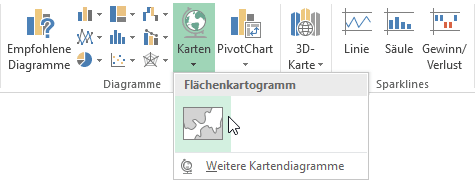
Vor der ersten Verwendung müssen Sie Ihre Zustimmung geben, da die Daten über die Suchmaschine von Microsoft (Bing) verarbeitet werden.
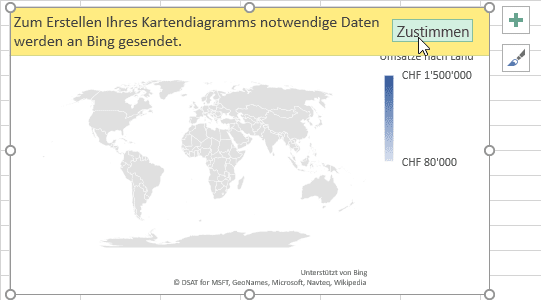
Nun werden die Daten nach einem kurzen Moment in Karten dargestellt. Ob eine Welt-, Europa- oder eine Schweizer Karte erzeugt wird, hängt von Ihren Daten ab.
Kartendiagramme formatieren
Die für die Karten angepassten Kontextregisterkarten DIAGRAMMTOOLS werden eingeblendet.
Nebst der Platzierung der Legende, stehen nur vier Formatvorlagen zur Verfügung. Hierbei unterscheiden sich die ersten beiden auch nur durch die Platzierung der Legende.
Bei Bedarf können Sie jedoch einzelne Elemente auswählen und manuell formatieren. Über den Auswahlbefehl FARBEN ÄNDERN können Sie die Karte noch etwas aufpeppen.
Folgend sehen Sie ein Beispiel mit Kantonen. Sollte ein Eintrag nicht gefunden werden, wird dies mit einer Info oben im Diagramm angezeigt.
Verwenden Sie beispielsweise nur Kantonskürzel wie ZH, kann Bing dies nicht einer Karte zuordnen. Entsprechend sehen Sie folgende Info:

Fazit
Die Kartendiagramm-Funktion vereinfacht es Ihnen, Daten in einen visuellen, geografischen Kontext zu stellen. Leider stehen aktuell nur wenige Formatvorlagen zur Verfügung. Mithilfe der personalisierten Formatierung können Sie jedoch das Diagramm zusätzlich für Ihren Verwendungszweck optimieren. Es lohnt sich also, diese Funktion im Hinterkopf zu behalten.
Haben Sie Fragen? Hinterlassen Sie uns gerne einen Kommentar.


